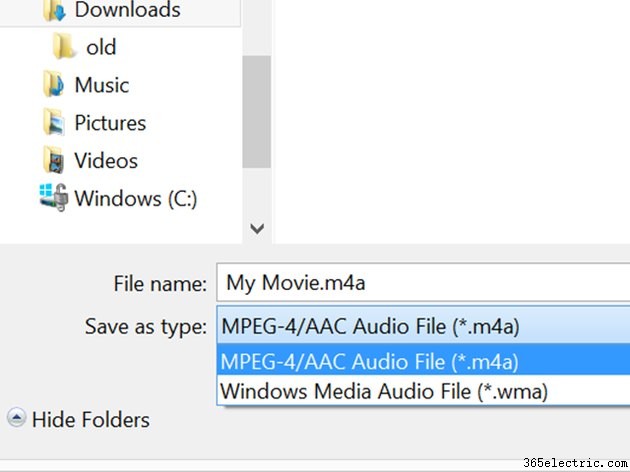YouTube-dalok letöltése
Ha saját zenei videóidat töltötted fel a YouTube-ra, bármikor letöltheted és kibonthatod azokat.
Zenék vagy videók YouTube-ról kalózkodás céljából történő letöltése kifejezetten ellentétes a YouTube Általános Szerződési Feltételeivel. Csak két oka van annak, hogy valaha is letöltsön zenét a YouTube-ról:
- A saját maga által feltöltött dal helyreállítása, ha az eredeti zene- vagy videofájl elveszett.
- A méltányos használat részeként kedveljen egy véleményt a blogjában. Ha például egy animált GIF-et szeretne beilleszteni a videó egy részletére, akkor előfordulhat, hogy le kell töltenie a videót a GIF elkészítéséhez. A tisztességes letöltést azonban nehéz lehet bizonyítani. Fontolja meg inkább videó beágyazását a blogjába vagy webhelyébe. Alternatív megoldásként kérhet másolatot a zenéről vagy videóról az eredeti alkotótól.
Tipp
Egyes YouTube-felhasználók videóinak leírásában a zenéjük letöltési linkjeit is feltüntetik a nézők számára. Ha a kívánt videó tartalmaz ilyen linket, nyugodtan használd.
Videó letöltése
Jelentkezzen be a YouTube-ra, és kattintson a Menü lehetőségre a YouTube naplója mellett található. Válassza a Saját csatornák lehetőséget . és kattintson a Videók lehetőségre fülre a borítókép alatt. Kattintson a videóra a letöltéshez.
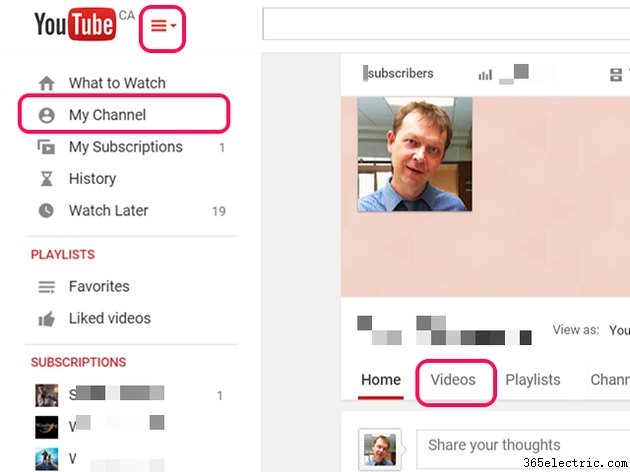
Kattintson a Videokezelőre gombra a videó alatt.
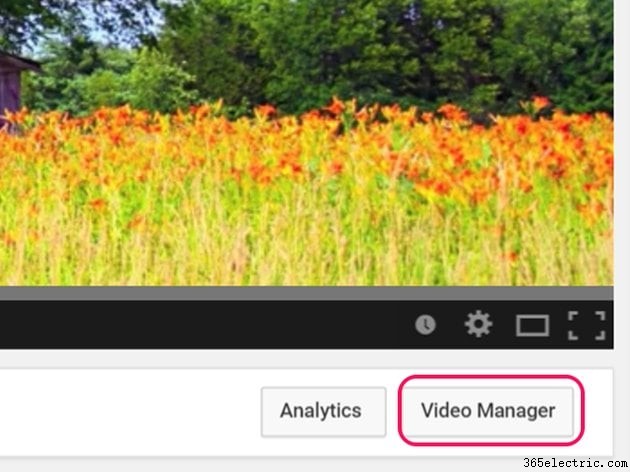
Kattintson a nyílra a letölteni kívánt videó Szerkesztés gombja mellett. Válassza az MP4 letöltése lehetőséget . A videofájl automatikusan a Letöltések mappába kerül.
Videóletöltési szolgáltatások
Ha törvényesen jogosult videót letölteni egy webhelyről, számos ingyenes online szolgáltatás segítségével ezt anélkül teheti meg, hogy további szoftvereket telepítene, vagy újabb beépülő modult adna a webböngészőhöz. Csak másolja ki a videó URL-címét a webböngésző címsorából, miközben a videó lejátszott, majd lépjen egy webhelyre, például a KeepVidre, a Savefrom.netre vagy a ClipConverterre. Ha beilleszti az URL-t a megfelelő szövegmezőbe, a szolgáltatás lehetővé teszi a videó letöltését a számítógépére.
Dalok kinyerése videóból
A legtöbb Windows számítógépen megtalálható a Movie Maker, a Microsoft ingyenes videószerkesztő alkalmazása. Ha nem rendelkezik Movie Makerrel, használhatja a VideoLan vagy az Adobe Premiere Pro VLC-jét, hogy hangot vonjon ki a videofájlokból.
Keresse meg a videofájlt a Letöltések mappában a File Explorer segítségével. Kattintson a jobb gombbal a fájlra, és válassza a Movie Maker lehetőséget .
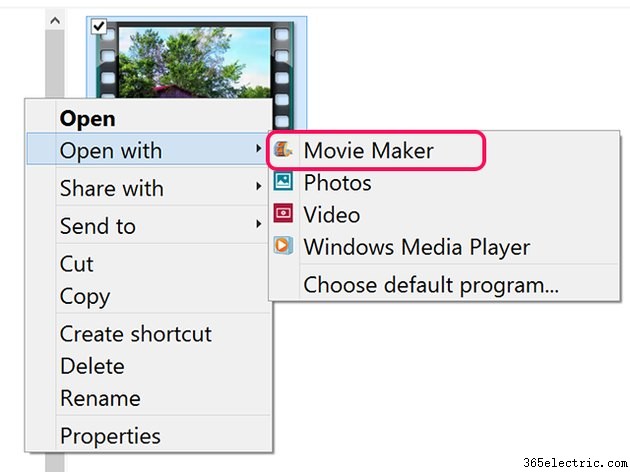
Ha szükséges, módosítsa a videofájl hosszát. Kattintson a Fájl elemre menüt, és válassza a Film mentése lehetőséget .
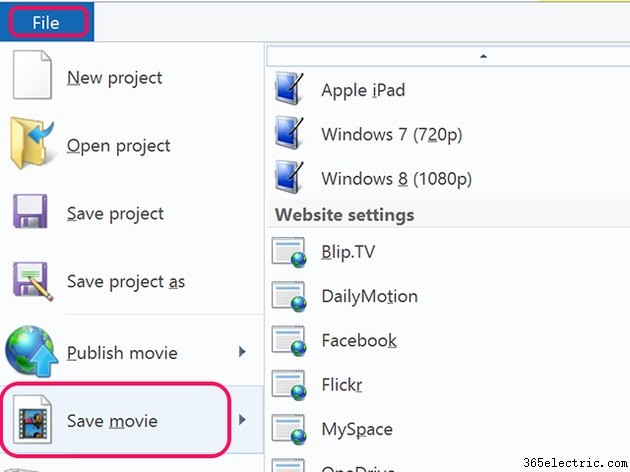
Görgessen lefelé a Beállítási lehetőségek között. Kattintson a Csak hang lehetőségre .
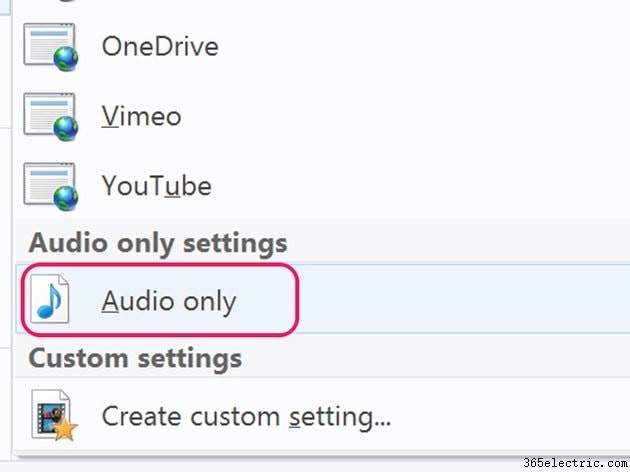
Válasszon ki egy célmappát, majd kattintson a Mentés típusként gombra menüt, és adja meg, hogy a hangot M4A vagy WMA fájlként szeretné-e menteni.